![图片[1]-在CentOS 8上安装Java 11-爱学习](https://yun.ibloger.cn/2021/02/image-1.png)
默认的CentOS 8存储库包括最新的两个主要Java LTS版本,即Java 8和Java 11。在本文中,我们将说明如何在CentOS 8系统上安装一个或多个Java(OpenJDK)版本以及如何通过替代方法设置默认Java。
安装OpenJDK 11
一般建议是安装最新的Java LTS版本(JDK 11)版本,某些基于Java的应用程序可能需要特定版本的Java。
要在CentOS 8上安装OpenJDK 11,请以root或具有sudo特权的用户身份运行以下命令:
sudo yum install java-11-openjdk-devel
安装完成后,你可以通过检查Java版本来进行验证:
java -version
输出应如下所示:
openjdk version “11.0.4” 2019-07-16 LTS
OpenJDK Runtime Environment 18.9 (build 11.0.4+11-LTS)
OpenJDK 64-Bit Server VM 18.9 (build 11.0.4+11-LTS, mixed mode, sharing)
至此,你已在CentOS 8系统上成功安装了Java。
CentOS 8还支持无头版本的OpenJDK,该版本提供了无需图形用户界面(不支持键盘,鼠标和显示系统)来执行应用程序所需的最少Java运行时,该版本具有更少的依赖性和更少的系统资源,因此它更适合于服务器应用程序。
要仅安装无头OpenJDK 11,请输入:
sudo yum install java-11-openjdk-headless
如果你已经安装了java-11-openjdk-devel,则无头软件包将作为依赖项安装。
安装OpenJDK 8
Java 8仍支持并广泛使用以前的Java LTS版本,如果你的应用程序需要Java 8,则可以通过键入以下命令来安装它:
sudo yum install java-1.8.0-openjdk-devel
通过检查Java版本来验证安装:
java -version
输出应如下所示:
openjdk version “1.8.0_222”
OpenJDK Runtime Environment (build 1.8.0_222-b10)
OpenJDK 64-Bit Server VM (build 25.222-b10, mixed mode)
为了使Java运行时最少,请安装java-1.8.0-openjdk-headless软件包。
设置默认Java版本
如果你在CentOS 8系统上安装了多个Java版本,则可以使用替代系统来设置在终端中键入Java时将使用哪个Java版本。
要检查将哪个Java版本设置为默认版本,请键入:
java -version
如果要更改默认版本,请使用Alternatives命令:
sudo alternatives –config java
屏幕上将打印所有已安装的Java版本的列表,输入要用作默认版本的版本号,然后按Enter。
![图片[2]-在CentOS 8上安装Java 11-爱学习](https://yun.ibloger.cn/2021/02/image-2.png)
文章参考来源:https://ywnz.com/linuxjc/5960.html













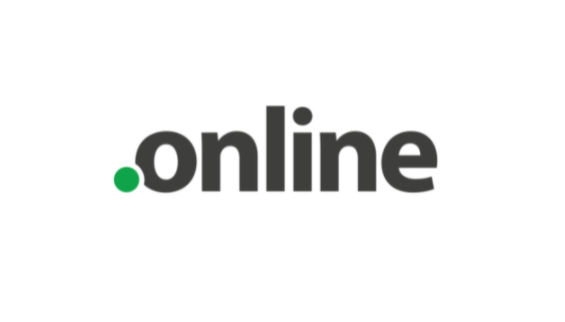


暂无评论内容